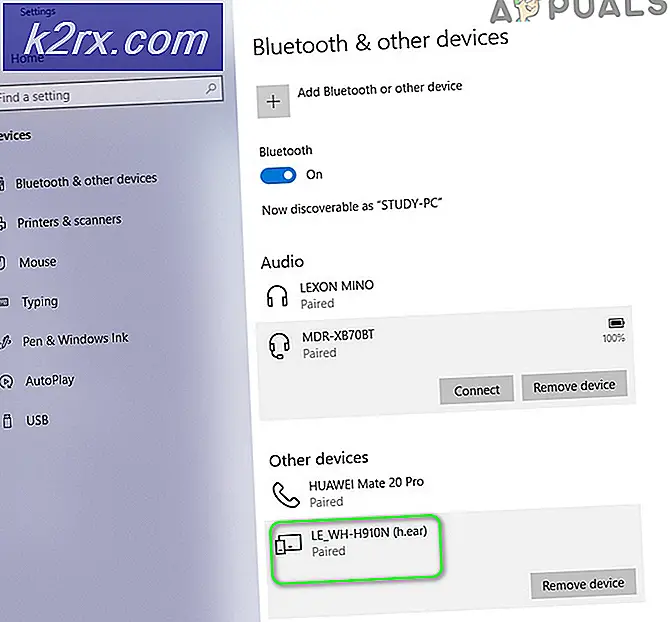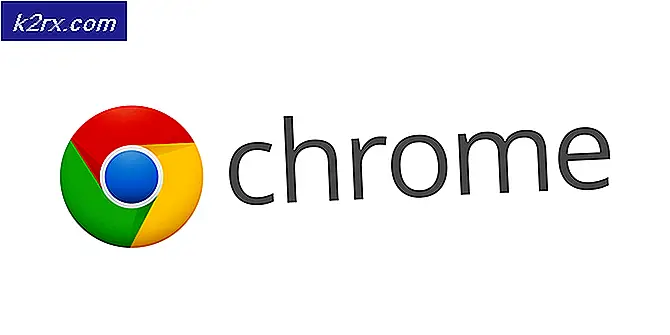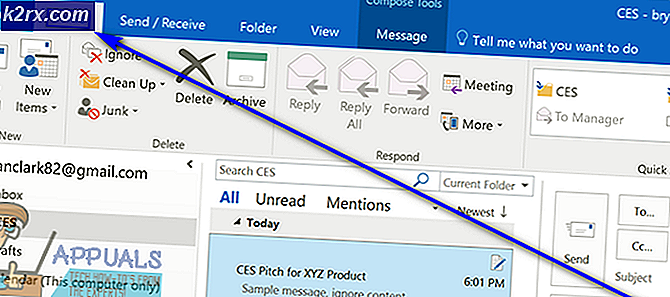Wie behebt man HTTP-Fehler 503 'Service nicht verfügbar'
Fehler 503 Dienst nicht verfügbar ist ein HTTP-Statuscode, der anzeigt, dass die Website, auf die Sie zugreifen, momentan nicht verfügbar ist. Dieser Fehler ist in der Regel nicht mehr als eine temporäre Serverüberladung oder eine von Systemadministratoren ausgeführte Wartungssitzung. Es gibt jedoch Fälle, in denen der Fehler 503 auftritt, wenn das Problem von Ihrem Gerät stammt.
Dieser Fehler tritt in vielen Variationen auf. Hier sind die häufigsten Vorkommen:
- 503 Fehler
- Dienst nicht verfügbar - DNS-Fehler
- Http/1.1 Kein verfügbarer Service
- 503 Service ist vorübergehend nicht verfügbar
- 503 Dienst nicht verfügbar
- Fehler 503 Service nicht verfügbar
Hinweis: Denken Sie daran, dass dieser Fehler auch in einem grafischen Bild angezeigt wird. Wenn die Websiteadministratoren jedoch keine Seite speziell für diese Fehlermeldung erstellen, sehen Sie sie in einer einfachen, grafikfreien Nachricht.
Diese Fehlermeldung ist nicht exklusiv für eine bestimmte Plattform und kann auf jedem Betriebssystem auftreten, das mit dem Internet verbunden ist. In der Tat werden Sie auf Smartphones, Smartwatches und anderen Geräten mit Internetzugang sehen.
Wenn Sie mit diesem Problem konfrontiert sind, sollten Sie als Erstes herausfinden, ob das Problem serverseitig oder durch Ihr Gerät verursacht wurde. Um dies zu erreichen, können Sie eines von zwei Dingen ausprobieren:
- Verwenden Sie ein anderes Gerät, um eine Verbindung mit demselben Webserver herzustellen und festzustellen, ob die gleiche Fehlermeldung angezeigt wird. Wenn die Website normal geladen wird, können Sie daraus schließen, dass Sie einen Geräte-Browser haben. In diesem Fall springen Sie direkt zu den Befestigungsmethoden.
- Zugriff auf eine Website, die sich mit der Überwachung des Status anderer Websites befasst. Gute Beispiele für solche Tools wären IsItDownRightNow oder DownDetector. Alles, was Sie tun müssen, ist den Domain-Namen eingeben und drücken Sie die Eingabetaste .
Wenn Sie festgestellt haben, dass die Fehlermeldung von Ihrem Gerät verursacht wird (unwahrscheinlich), führen Sie die folgenden Schritte aus, bis Sie eine Fehlerbehebung gefunden haben, die Ihr Problem behebt. Wie bereits erwähnt, wird dieses Problem in erster Linie von dem Server verursacht, auf den Sie zugreifen. Daher sind die Fehlerbehebungen, die Sie ausprobieren können, sehr einschränkend.
PRO TIPP: Wenn das Problem bei Ihrem Computer oder Laptop / Notebook auftritt, sollten Sie versuchen, die Reimage Plus Software zu verwenden, die die Repositories durchsuchen und beschädigte und fehlende Dateien ersetzen kann. Dies funktioniert in den meisten Fällen, in denen das Problem aufgrund einer Systembeschädigung auftritt. Sie können Reimage Plus herunterladen, indem Sie hier klickenMethode 1: Laden Sie die Webseite neu
Wenn das Problem tatsächlich vorübergehender Natur ist, kann das Problem durch erneutes Laden der Webseite einige Male behoben werden. Sie können dies leicht tun, indem Sie mit der rechten Maustaste auf eine beliebige Stelle auf der Seite klicken und Neu laden auswählen.
Warnung : Wenn beim Kauf der Fehler 503 Service nicht verfügbar auftritt, laden Sie die Seite nicht erneut, da Sie möglicherweise mehrere Bestellungen aufgeben . Die meisten großen E-Commerce-Websites haben Schutz vor dieser Art von Problem, aber wenn Sie von einer kleinen Website einkaufen, sind Sie vielleicht nicht so glücklich.
Methode 2: Starten Sie Ihren Computer und Router / Modem neu
Wenn das erneute Laden der Seite fehlgeschlagen ist, besteht die Möglichkeit, dass das Problem durch einige Netzwerkeinstellungen verursacht wird. Der bei weitem häufigste Schuldige ist ein fehlerhafter DNS-Server, der den 503-Service-nicht-verfügbar-Fehler auslösen wird.
Das erste, was Sie tun sollten, ist das Netzkabel von der Rückseite Ihres Modems / Routers zu trennen. Warten Sie, bis das Netzwerk neu gestartet wird, starten Sie Ihren Computer oder ein anderes Gerät, das Sie verwenden, neu.
Wenn das Neustarten nicht ausreicht, können Sie auch versuchen, das Zurücksetzen eines Modems / Routers zu erzwingen. Sie können dies tun, indem Sie mit einem Zahnstocher oder einer Nadel den Reset-Knopf auf der Rückseite drücken.
Hinweis: Nach dem Drücken der Reset-Taste wird jede Modemeinstellung auf die Werkseinstellungen zurückgesetzt. Sie müssen die Anmeldeinformationen, die für den Zugriff auf das Internet erforderlich sind, nicht neu konfigurieren, aber alle statischen IP-Einträge, Portweiterleitungen und DHCP-Einstellungen werden zurückgesetzt.
Methode 3: Schließen des Proxyservers
Wenn Sie einen VPN- oder Proxy-Server verwenden, möchten Sie möglicherweise überprüfen, ob die Verbindung ordnungsgemäß funktioniert. Wenn Ihr Proxyserver nicht verfügbar ist, wird möglicherweise der Fehler 503-Dienst nicht verfügbar angezeigt . Dies tritt häufig bei kostenlosen Proxy-Servern auf.
Falls Sie einen Proxy-Server verwenden, deaktivieren Sie ihn und versuchen Sie, die Website zu öffnen, auf der der Fehler 503-Dienst nicht verfügbar angezeigt wird .
Einpacken
Wenn die oben genannten Methoden nicht erfolgreich waren, müssen Sie den ultimativen Fix anwenden. Die meiste Zeit ist das Mittel für den Fehler 503, darauf zu sitzen und später wiederzukommen. Websites mit plötzlichen Traffic-Staus leiden unter diesem Problem, bis ihre Serverfunktionen aktualisiert werden. Wenn alles andere fehlschlägt, warten Sie einfach ab und öffnen Sie die Website später.
PRO TIPP: Wenn das Problem bei Ihrem Computer oder Laptop / Notebook auftritt, sollten Sie versuchen, die Reimage Plus Software zu verwenden, die die Repositories durchsuchen und beschädigte und fehlende Dateien ersetzen kann. Dies funktioniert in den meisten Fällen, in denen das Problem aufgrund einer Systembeschädigung auftritt. Sie können Reimage Plus herunterladen, indem Sie hier klicken